W wersjach programu Outlook 2003, 2007, 2010 i 2013 może wystąpić kilka problemów, jeśli plik pamięci osobistej programu Outlook (PST) zostanie uszkodzony lub uszkodzony. Plik PST programu Outlook może ulec uszkodzeniu z wielu powodów (np. niezgodne dodatki programu Outlook, uszkodzenie dysku twardego, awarie zasilania itp.) i kiedy to zdarza się, że program Outlook napotyka problemy (błędy), takie jak program Outlook nie może się uruchomić, wyświetla błędy wysyłania/odbierania lub nie odpowiada, przestaje działać, zawiesza się lub zawiesza. W tego typu błędach programu Outlook musisz naprawić plik PST programu Outlook za pomocą narzędzia do naprawy skrzynki odbiorczej (scanpst.exe) dostarczonego przez firmę Microsoft i zainstalowanego w każdej wersji pakietu Office.
Ten samouczek pokaże Ci, jak naprawić uszkodzony plik PST lub OST programu Outlook za pomocą narzędzia do naprawy Skrzynki odbiorczej (scanpst.exe).
Jak za pomocą programu ScanPst.exe naprawić uszkodzony plik Outlook PST (foldery osobiste) lub plik Outlook OST (folder offline).
Krok 1: Znajdź narzędzie Scanpst zgodnie z wersją programu Outlook.
Lokalizacja narzędzia Scanpst różni się w każdej wersji programu Outlook. Aby znaleźć narzędzie scanpst.exe, przejdź do następującej lokalizacji, zgodnie z wersją programu Outlook i wersją systemu Windows (32- lub 64-bitową).
- Office 365 i Outlook 2016 Kliknij, aby uruchomić: C:\Program Files\Microsoft Office\root\office16\
- Outlook 2016 (32-bitowy) Windows (32-bitowy): C:\Program Files\Microsoft Office\root\Office16\
- Outlook 2016 (32-bitowy) Windows (64-bitowy): C:\Program Files (x86)\Microsoft Office\root\Office16\
- Outlook 2016 (64-bitowy) i Windows (64-bitowy): C:\Program Files\Microsoft Office\root\Office16\
- Outlook 2013 (32-bitowy) i Windows (32-bitowy): C:\Program Files\Microsoft Office\Office15
- Outlook 2013 (32-bitowy) i Windows (64-bitowy): C:\Program Files (x86)\Microsoft Office\Office15
- Outlook 2013 (64-bitowy) i Windows (64-bitowy): C:\Program Files\Microsoft Office\Office15
- Outlook 2010 (32-bitowy) i Windows (32-bitowy): C:\Program Files\Microsoft Office\Office14
- Outlook 2010 (32-bitowy) i Windows (64-bitowy): C:\Program Files (x86)\Microsoft Office\Office14
- Outlook 2010 (64-bitowy) i Windows (64-bitowy): C:\Program Files\Microsoft Office\Office14
- Outlook 2007 i Windows (32-bitowy): C:\Program Files\Microsoft Office\Office12
- Outlook 2007 i Windows (64-bitowy): C:\Program Files (x86)\Microsoft Office\Office12
- Outlook 2003 i Windows (32-bitowy): C:\Program Files\Common Files\System\Mapi\1033\
- Outlook 2003 i Windows (64-bitowy): C:\Program Files (x86)\Common Files\System\Mapi\1033\

Krok 2: Włącz widok ukrytych plików.
Musisz włączyć widok ukrytych plików przed wykonaniem następnego kroku. Aby to zrobić, przejdź do:
- Początek > Panel sterowania > Opcje folderu.
- Kliknij Pogląd patka.
- Kliknij (sprawdź) Pokaż ukryte pliki, foldery i dyski opcja
- naciskać OK.
- Jak włączyć widok ukrytych plików w systemie Windows 7?
- Jak włączyć widok ukrytych plików w systemie Windows 8?
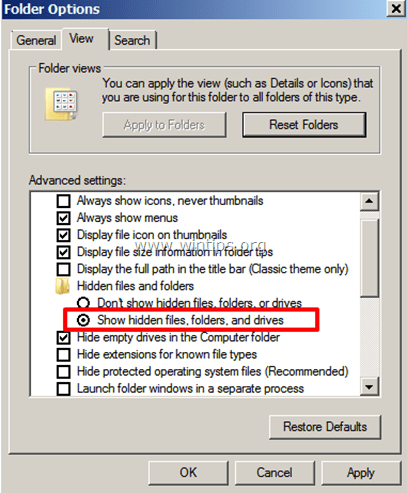
Krok 3. Znajdź plik (pliki) Outlook PST lub Outlook OST.
Teraz zlokalizuj miejsce przechowywania plików danych programu Outlook na dysku. Dane programu Outlook są przechowywane w różnych lokalizacjach na dysku zgodnie z wersją programu Outlook i systemu Windows podczas instalacji klienta programu Outlook:
- Ten Perspektywy 2003, 2007 & 2013 Pliki folderów osobistych (PST) i folderów Outlook Offline (OST) są domyślnie przechowywane w tej lokalizacji:
Windows XP:
- C:\Documents and Settings\%Nazwa użytkownika%\Ustawienia lokalne\Dane aplikacji\Microsoft\Outlook\
Windows 10, 8, Windows 7 lub Windows Vista:
- C:\Użytkownicy\%Nazwa użytkownika%\AppData\Local\Microsoft\Outlook\
- Ten Perspektywy 2010, 2013 i Perspektywy 2016 Pliki folderów osobistych (PST) i folderów Outlook Offline (OST) są domyślnie przechowywane w tej lokalizacji:
- C:\Użytkownicy\%Nazwa użytkownika%\Dokumenty\Pliki programu Outlook\
Aby ręcznie zlokalizować pliki danych programu Outlook:
- Jeśli użyjesz Perspektywy 2016, 2013 lub Perspektywy 2010:
- Na Plik menu: przejdź do Informacje > Ustawienia konta.
- w Ustawienia konta okno, wybierz Pliki danych i kliknij, aby Otwórz lokalizację pliku.
- Jeśli użyjesz Perspektywy 2007 lub Perspektywy 2003:
- Na Narzędzia menu: kliknij Opcje.
- Wybierz Konfiguracja poczty patka.
- Kliknij Pliki danych > Otwórz lokalizację pliku.

Krok 4. Uruchom narzędzie do naprawy skrzynki odbiorczej, aby skanować i naprawiać pliki danych programu Outlook (PST i OST).
1. Zamknij aplikację Outlook.
2. Uruchom aplikację scanpst.exe z jej zapisanej lokalizacji (zgodnie z opisem w kroku 1).
3. Kliknij Przeglądaj.
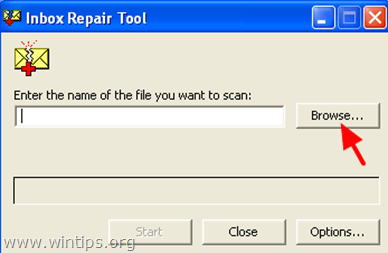
4. Zlokalizuj (patrz krok 3), wybierz i otwarty plik danych programu Outlook, który chcesz naprawić (np. „Outlook.pst" plik danych).
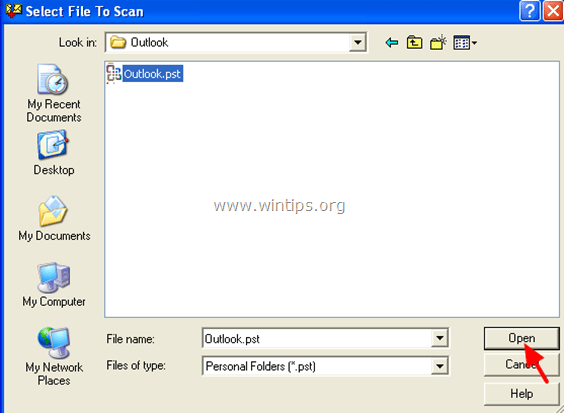
5. Naciśnij Start, aby rozpocząć naprawę (y).
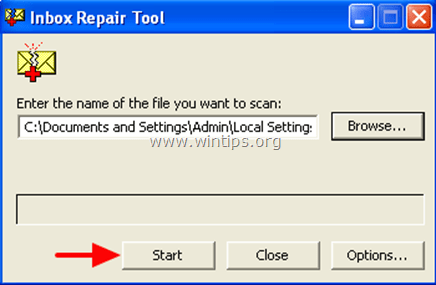
6. Zostawić "Wykonaj kopię zapasową zeskanowanego pliku przed naprawąopcja zaznaczona i kliknij Naprawa.
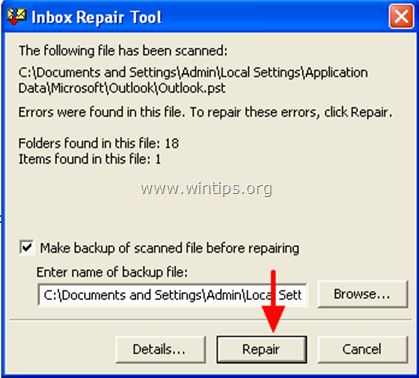
7, Po zakończeniu naprawy naciśnij ok aby zamknąć wiadomość informacyjną i otworzyć Outlooka.
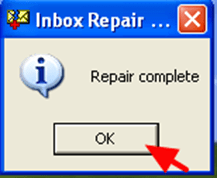
Jesteś skończony!
Artykuł informacyjny. ScanPST.exe nie zawsze może naprawić uszkodzenia plików PST programu Outlook. Narzędzie do naprawy skrzynki odbiorczej nie działa w naprawie bardzo uszkodzonych plików PST. Lepiej jest zamiast tego skorzystać z narzędzia innej firmy. Chciałbym zasugerować narzędzie SysTools Outlook PST Repair, aby skutecznie odzyskać i naprawić uszkodzone pliki Outlook PST.